
Lưu dữ liệu lên “mây t
ự tạo”
Quốc Dũng
“Lên mây” đang trở thành xu hướng. Nếu bạn cũng
muốn “lên mây” và “tạo mây lưu trữ” cho riêng
mình, hãy xem bài viết sau, “mây tại gia” đơn giản
hơn cả những gì bạn
nghĩ.
Bạn muốn lưu trữ, sao
lưu dự phòng hay truy
cập dữ liệu từ bất kỳ
đâu, trên bất kỳ thiết
bị nào, giải pháp bạn
nghĩ đến đầu tiên có lẽ
là các dịch vụ lưu trữ trên mây như: Dropbox,
Windows Live SkyDrive, SugarSync,… Tuy nhiên,
nếu bạn muốn lưu trữ dữ liệu trên mây nhưng không
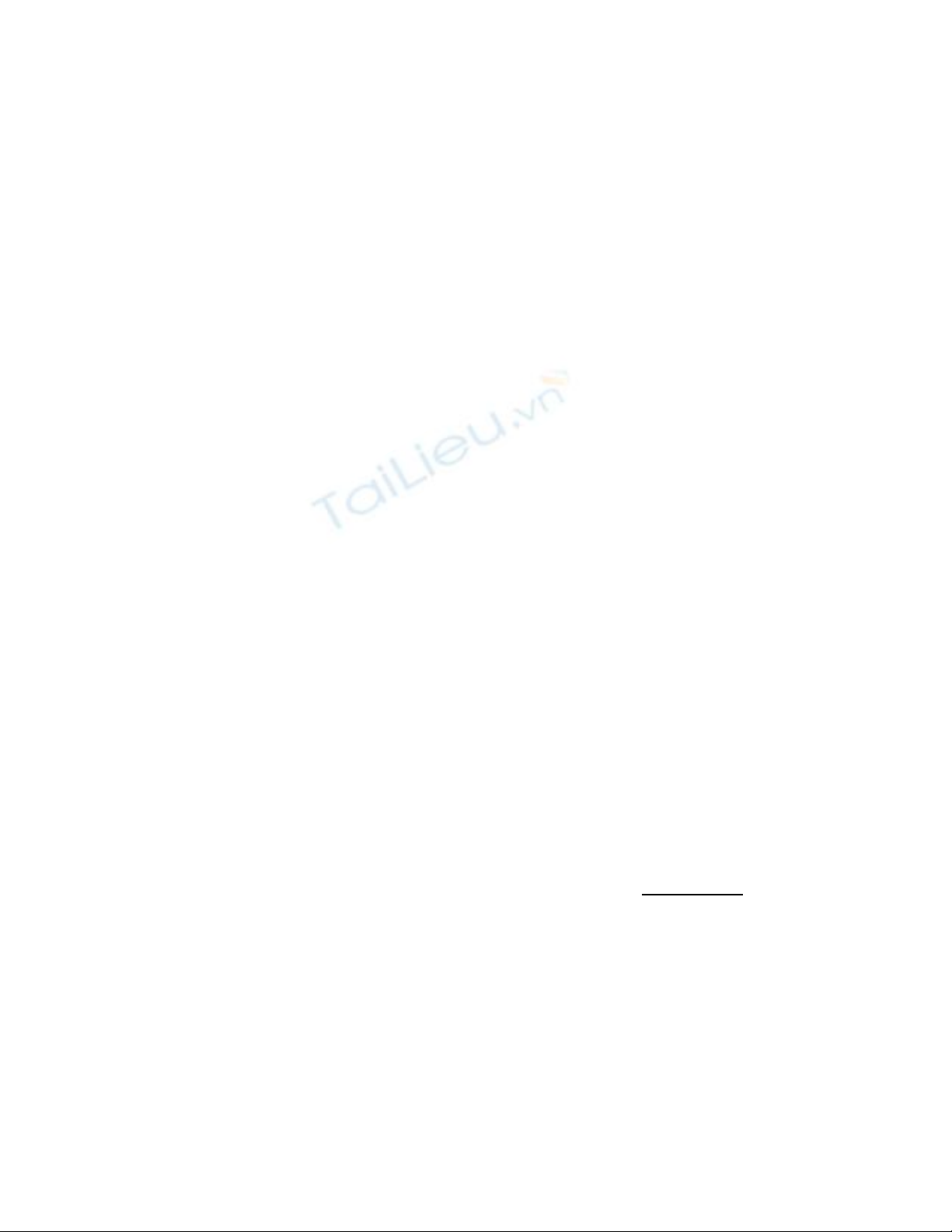
muốn đặt dữ liệu của mình lên máy chủ lưu trữ của
người khác, bạn hãy trang bị thiết bị NAS, đặt tại nhà
hay tại văn phòng, bạn sẽ có “dịch vụ lưu trữ trên
mây” của riêng mình.
Ngoài lựa chọn trang bị thiết bị NAS, bạn còn có thể
dùng máy tính, cài đặt ứng dụng FTP Server, chẳng
hạn FTP Server File Zilla (xem tại
www.pcworld.com.vn/T1194683,
www.pcworld.com.vn/T1219106), để cung cấp dịch
vụ lưu trữ cho cá nhân.
Ưu điểm của giải pháp lưu trữ dữ liệu trên mây “tại
gia” thông qua NAS, là bạn hoàn toàn kiểm soát dữ
liệu của mình, chủ động trong việc quản lý, cấp
quyền truy cập cho người thân, thành viên trong gia
đình, công ty. Bạn có thể tăng dung lượng lưu trữ tùy
thích, miễn là thiết bị NAS hỗ trợ. Hơn nữa, thiết bị
NAS còn tích hợp nhiều tính năng hữu ích khác như:
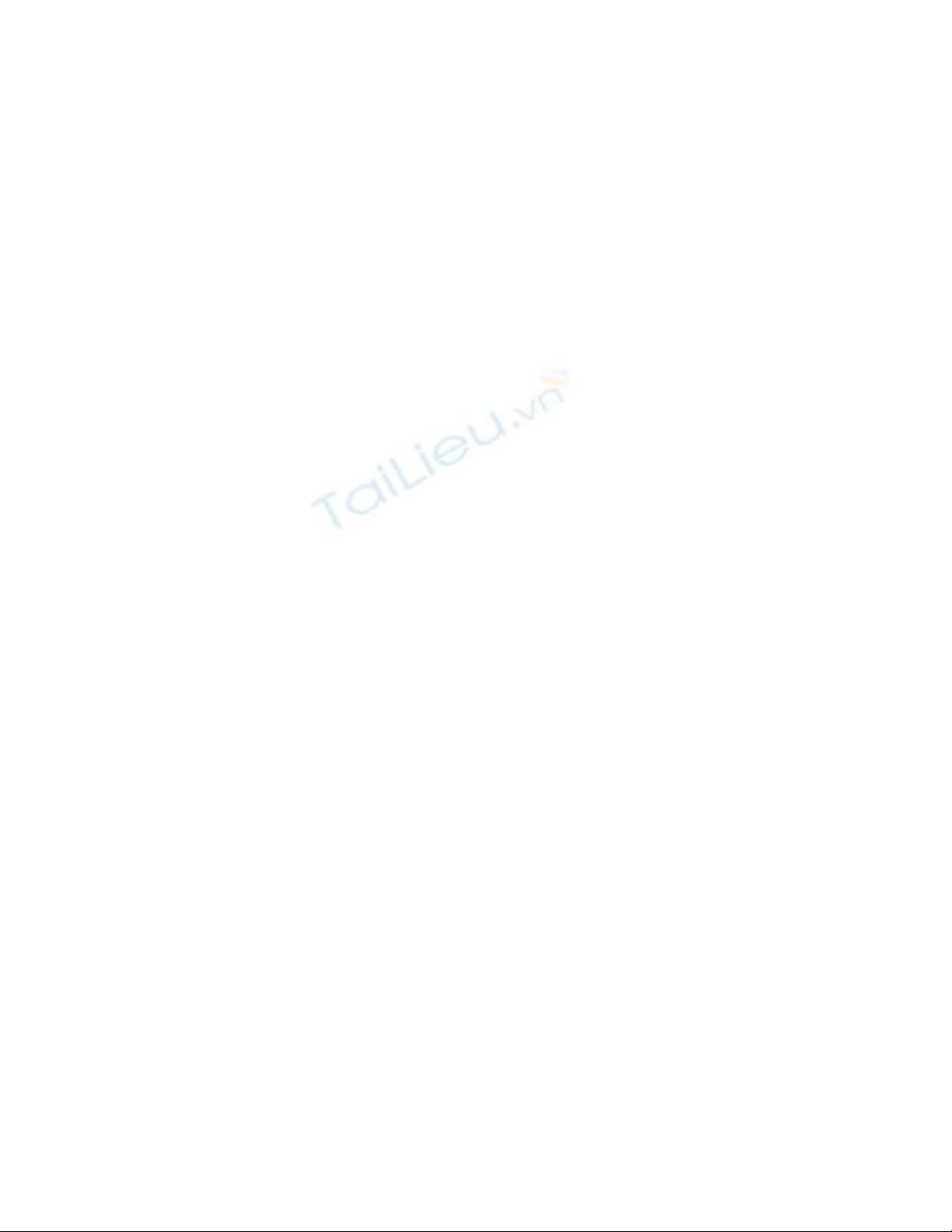
chia sẻ hình ảnh, phim, blog, lưu trữ trang web, máy
chủ email, máy chủ in ấn, hỗ trợ cấu hình nhanh,…
đủ sức đáp ứng hầu hết nhu cầu chia sẻ, lưu trữ và
giải trí đa phương tiện của bạn.
Tuy nhiên, bên cạnh những ưu điểm, “mây tại gia”
cũng tiềm ẩn khá nhiều rủi ro về an toàn dữ liệu, ảnh
hưởng bởi thiên tai, hỏa hoạn, nguồn điện… chưa kể
các hạn chế về băng thông mạng, Internet.
Nếu bạn thích tự tạo “mây lưu trữ của riêng mình”,
hãy bắt đầu từ việc chọn thiết bị NAS. Trên thị
trường hiện có khá nhiều thiết bị NAS của nhiều
hãng khác nhau. Tùy quy mô và yêu cầu sử dụng mà
bạn chọn thiết bị NAS phù hợp. Tham khảo các đánh
giá và thông số kỹ thuật thiết bị NAS tại
www.pcworld.com.vn/mua/category/408145/Ethernet
-disk. Tiếp theo là thiết lập, cấu hình thiết bị NAS sao
cho từ Internet, bạn có thể truy cập vào các dịch vụ
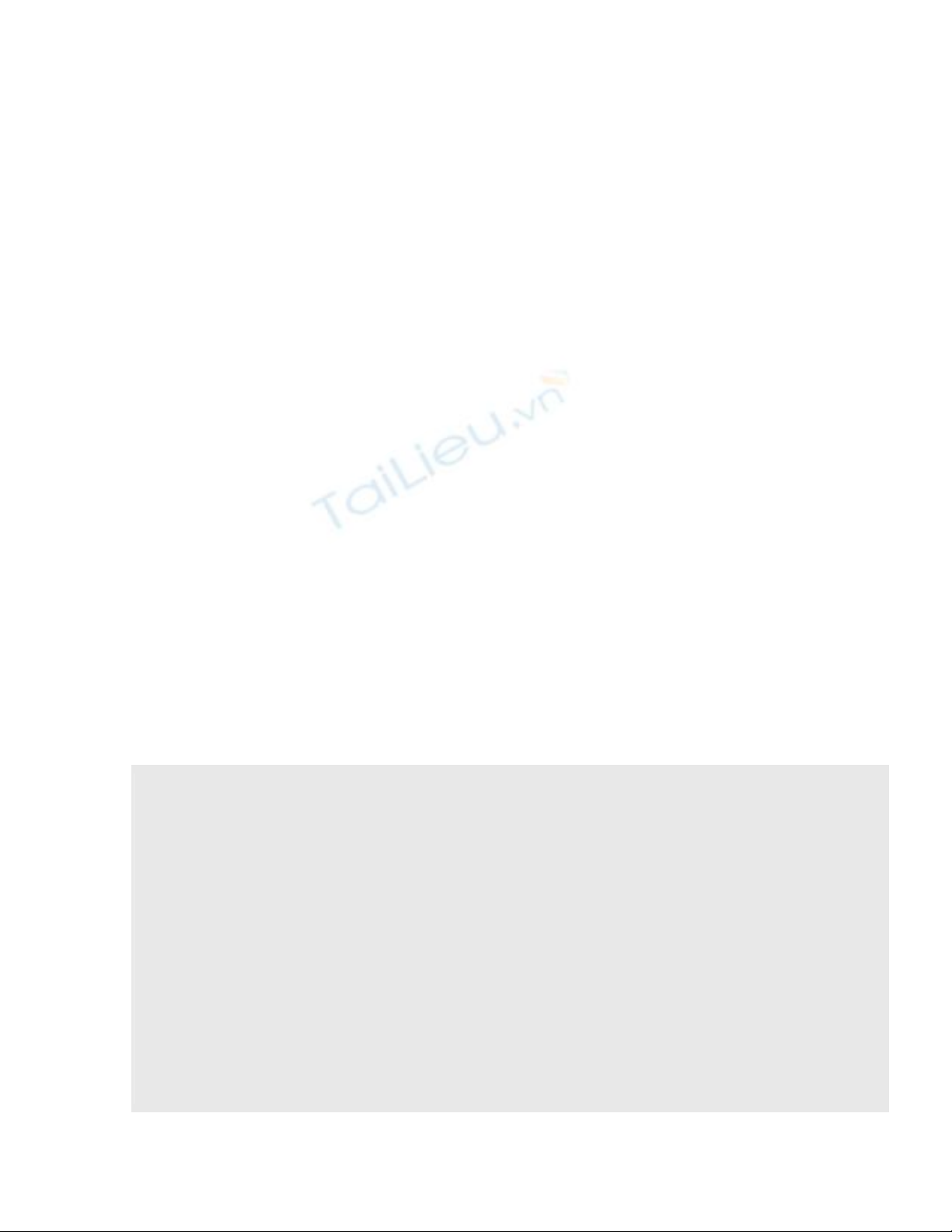
trên NAS. Bạn thực hiện các bước sau:
- Kích hoạt và thiết lập thông số, quyền truy cập các
ứng dụng, dịch vụ (chẳng hạn FTP, Web server,
Photo Station) mà bạn muốn trên thiết bị NAS. Sau
đó đặt địa chỉ IP tĩnh (trong mạng nội bộ) cho thiết bị
NAS.
- Mở cổng và chuyển tiếp cổng (port forwarding) trên
bộ định tuyến, cho phép từ ngoài Internet truy cập
vào ứng dụng, dịch vụ trên thiết bị NAS. Tham khảo
bài NAT và máy chủ "vượt" NAT tại
www.pcworld.com.vn/T1194683.
Thiết bị NAS Synology Disk Station DS409slim
cung
cấp giải pháp chia sẻ và sao lưu d
ữ liệu tiết kiệm chi phí.
DS409slim có 4 khay dùng cho 4 đĩa cứng 2,5”, hỗ trợ tháo
lắp nóng (dung lượng tối đa là 500GB và hỗ trợ chế độ
RAID 0/1/5/5+ Spare/6). Phần mềm đi kèm Synology Disk
Station Manager 2.1 dễ sử dụng, giao diện quản lý đư
ợc
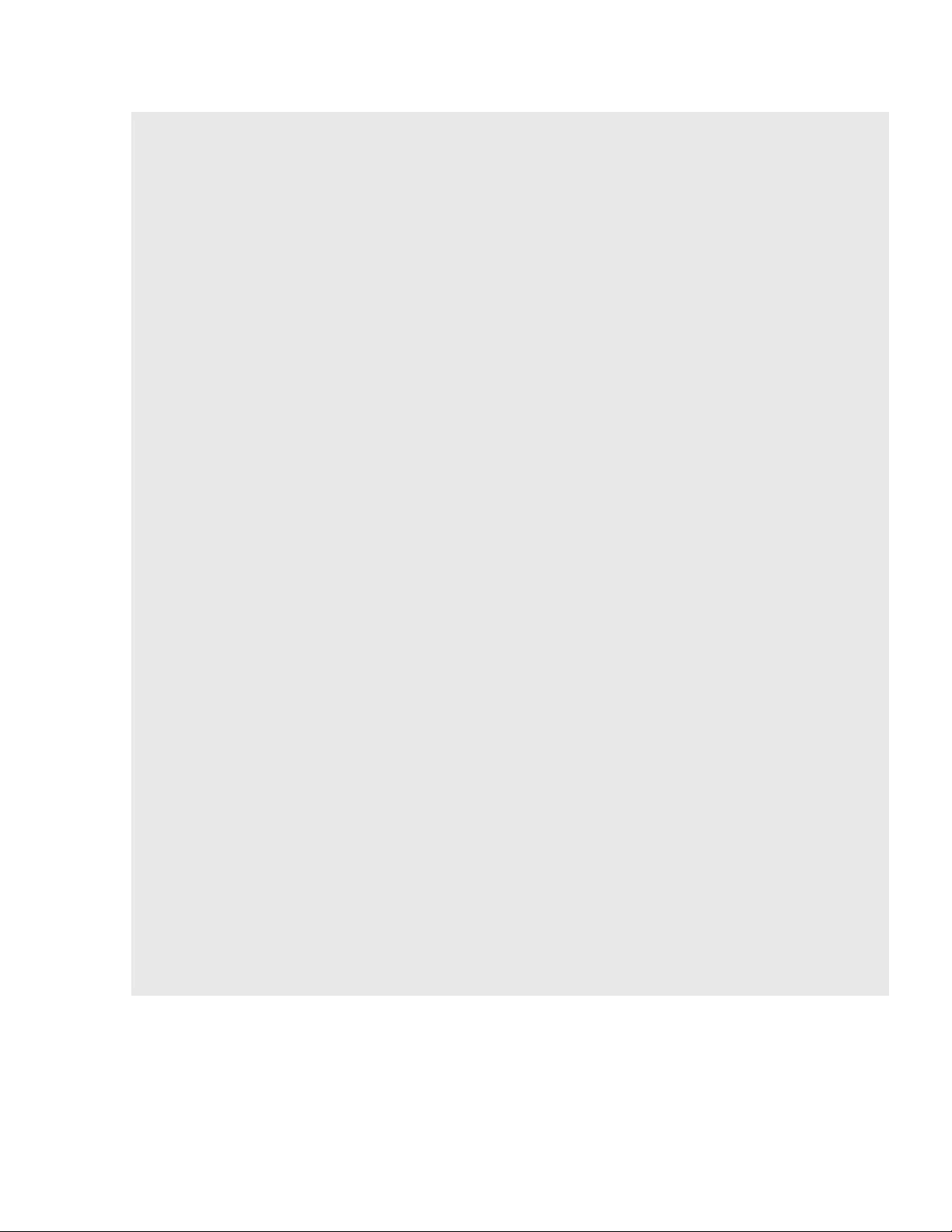
xây dựng trên nền AJAX, cung cấp nhiều ứng dụng và tính
năng hữu ích cho việc lưu trữ/sao lưu d
ữ liệu (File Station
2, Data Replicator 3), chia s
ẻ Internet (Download Station 2,
Web Station), giải trí đa phương tiện (Photo Station 3,
Audio Station, UPnP, iTunes Server, Surveillance Station
2).
D-Link DNS-320 là thiết bị NAS hỗ trợ hai khay đĩa 3,5”,
có thể tháo lắp dễ dàng bằng tay mà không cần dùng d
ụng
cụ. DNS-320 hỗ trợ cấu hình thiết bị qua giao di
ện web
như tắt, khởi động lại thiết bị, tạo tài khoản người d
ùng,
t
ạo nhóm, cấp quota, cập nhật firmware, quản lý điện năng,
kiểm tra tình trạng đĩa cứng, cấu hình RAID (hỗ trợ các
chu
ẩn RAID 0/1, JBOD), thiết lập cảnh báo qua email,…
DNS-320 tích hợp nhiều dịch vụ hữu ích như FTP, UPnP,
iTunes, Time Machine…























![Bài tập Lập trình C++: Tổng hợp [kinh nghiệm/mới nhất/chuẩn nhất]](https://cdn.tailieu.vn/images/document/thumbnail/2025/20250826/signuptrendienthoai@gmail.com/135x160/45781756259145.jpg)


